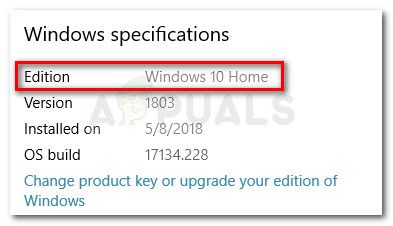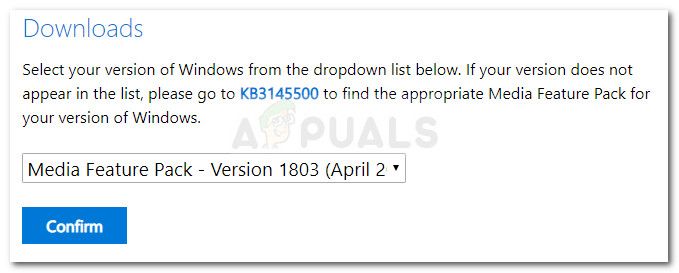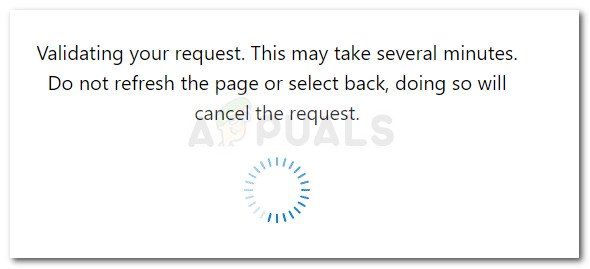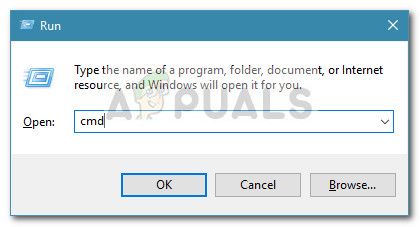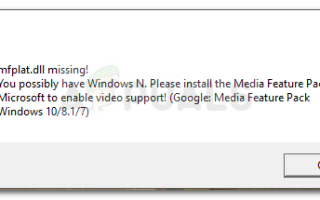Некоторые пользователи сообщают, что не могут запустить PLEX или подобную потоковую службу с тех пор, как в их системе автоматически установилось обновление Windows. Обнаруженная ошибка указывает на отсутствующий файл DLL из Функция Windows Media пак.
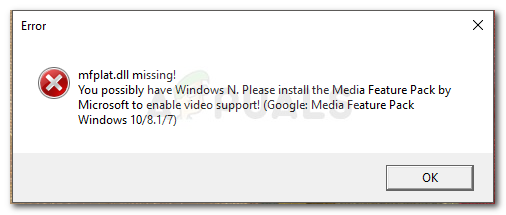
Обновить: Также сообщается, что ошибка mfplat.dll возникает в нескольких играх, которые активно используют Media Feature Pack.
Что вызывает mfplat.dll отсутствует ошибка
Большую часть времени mfplat.dll отсутствует ошибка происходит, потому что Media Feature Pack отсутствует в системе, которая отображает ошибку. Хотя Media Feature Pack обычно устанавливается приложением, которому он нужен, или через WU (Центр обновления Windows) автоматически, некоторые установщики не будут включать его.
Вот несколько причин, по которым Media Feature Pack (вместе с mfplat.dll файл) не будет установлен рядом с приложением, которое нуждается в этом:
- Компьютер использует Windows 10 N — который не включает Media Feature Pack по умолчанию.
- Служба воспроизведения мультимедиа была отключена Центром обновления Windows. В этом случае решение состоит в том, чтобы запустить определенную команду в командной строке с повышенными привилегиями — см. Способ 2 для пошагового руководства.
- Мастер установки приложения не включает в себя Media Feature Pack.
- Пользователь сознательно решает отказаться от установки Media Feature Pack из мастера установки.
- Windows 10 не обновляется, и для рассматриваемого приложения требуется новая версия Media Feature Pack.
Как исправить ошибку mfplat.dll отсутствует
Если вы пытаетесь решить эту конкретную ошибку, эта статья поможет вам устранить проблему. Ниже у вас есть набор методов, которые другие пользователи в аналогичной ситуации использовали, чтобы решить проблему.
Для достижения наилучших результатов начните с первого метода, затем следуйте другим методам, приведенным ниже, чтобы перейти к шагам, позволяющим обойти или устранить сообщение об ошибке. Давай начнем!
Важный: Копировать файл mfplat.dll с веб-сайта загрузки DLL не рекомендуется, так как это приведет к дополнительным ошибкам.
Способ 1. Установка Media Feature Pack для версии Windows 10 N
Имейте в виду, что Windows 10 N поставляется без встроенного в систему проигрывателя Windows Media. Следовательно, это означает, что Media Feature Pack не будет установлен по умолчанию или обновляться компонентом WU (Центр обновления Windows).
Если вы не уверены, какая версия Windows 10 у вас установлена, выполните следующие действия:
- Нажмите клавишу Windows и введите «около» в поле поиска.
- Нажмите на Об этом ПК открыть Около вкладка настройки приложение.
- в Около экран, прокрутите вниз до Спецификации Windows и откройте версию для Windows под Издание.

Если вы столкнулись с проблемой в Windows 10 N, mfplat.dll отсутствует ошибка можно решить, установив соответствующий Media Feature Pack. Вот краткое руководство о том, как это сделать:
- Посетите эту ссылку (Вот) и прокрутите вниз до Скачать стр.
- Используя раскрывающееся меню, выберите версию, которую вы хотите установить, и нажмите подтвердить. Имейте в виду, что есть несколько причин, по которым вы хотите установить старую версию, поскольку для большинства потоковых сервисов, таких как Plex и большинства игр, требуется версия 1803.

- Подождите, пока ваш запрос не будет подтвержден. Загрузка должна начаться автоматически через несколько минут.

- После завершения загрузки откройте исполняемый файл установки и следуйте инструкциям на экране, чтобы установить Media Feature Pack в вашей системе.
- После установки Media Feature Pack перезагрузите компьютер.
- При следующем запуске откройте приложение, которое ранее отображало mfplat.dll отсутствует ошибка и посмотрите, была ли проблема решена.
Если вы все еще сталкиваетесь с той же ошибкой или этот метод не применим, перейдите к следующему способу ниже.
Способ 2. Включение воспроизведения мультимедиа из командной строки с повышенными правами
Если вы столкнулись с этой ошибкой при попытке запустить Plex или подобную потоковую службу, и ранее вы убедились, что Media Feature Pack установлен, попробуйте включить воспроизведение мультимедиа через командную строку с повышенными привилегиями.
По-видимому, в некоторых случаях обновление Windows приводит к отключению этой функции и созданию оснований для mfplat.dll отсутствует ошибка. Некоторым пользователям, оказавшимся в аналогичной ситуации, удалось решить проблему, выполнив команду в командной строке с повышенными привилегиями. Вот краткое руководство о том, как это сделать:
- Нажмите Windows ключ + R открыть окно Run. Далее введите «CMD» в Бежать коробка и нажмите Ctrl + Shift + Enter открыть командную строку с повышенными правами. Если предложено UAC (контроль учетных записей пользователей) нажмите на да.

- В командной строке с повышенными привилегиями вставьте следующую команду и нажмите Войти запустить его:
dism / online / enable-feature / featurename: MediaPlayback
- Закройте командную строку с повышенными правами и снова откройте приложение, чтобы увидеть, была ли проблема решена.
Если проблема все еще не решена, продолжите работу с помощью следующего метода ниже.
Способ 3: Извлеките копию mfplat.dll из каталога windows.old
Если ошибка произошла вскоре после того, как вы обновили Windows до более старой версии, исправить это так же просто, как использовать windows.old каталог для извлечения старой копии файла mfplat.dll.
Пользователи в аналогичной ситуации сообщили, что им удалось решить проблему после нескольких шагов. Вот что вам нужно сделать:
- Перейдите на диск Windows и найдите windows.old каталог. Эта папка сохранит копию вашей старой ОС и связанные файлы на случай, если что-то пойдет не так во время процесса обновления.
Замечания: Эту папку планируется удалить примерно через месяц после обновления. - Откройте папку WIndows.old и перейдите к syswow64 папка.
- В папке syswow64 скопируйте файл mfplat.dll и вставьте его в C: \ windows \ syswow64.
- Перезагрузите компьютер и посмотрите, была ли проблема решена после завершения следующего запуска, открыв приложение, в котором ранее отображалась ошибка.